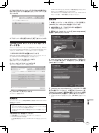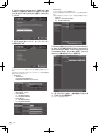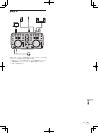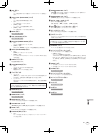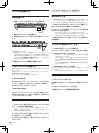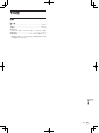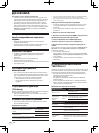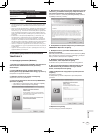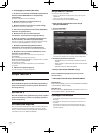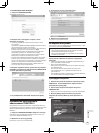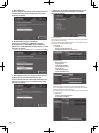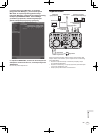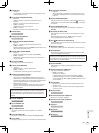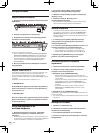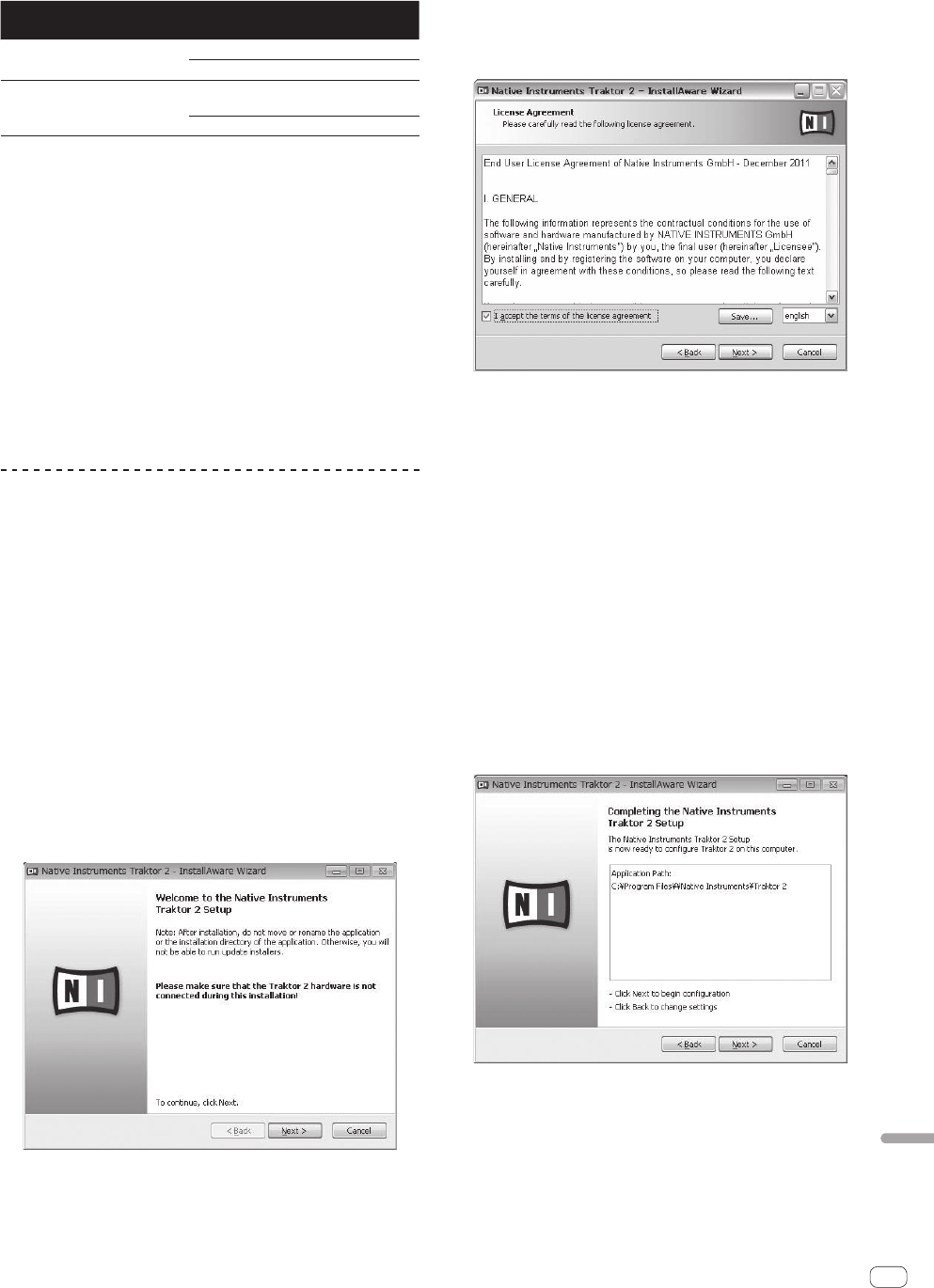
3
Ru
Русский
Рекомендуемая операционная среда
Поддерживаемые
операционные системы
ЦП и требуемая память
MacOSX10.7.x
Intel
®
Core™2Duo
ОЗУ4ГБилиболее
Windows
®
7
Professional
64-битовая
версия
ПроцессорIntel
®
Core
™
2илиAMD
Athlon
™
X2
ОЗУ4ГБилиболее
! Полнаяфункциональностьнегарантируетсянавсехкомпьютерах,даже
еслионисоответствуюттребованиямкоперационнымсредам,описан-
нымвыше.
! Дажеприналичиитребуемойпамяти,указаннойдляоперационнойсреды
выше,недостатокпамятииз-заиспользованиярезидентныхпрограмм,
количествоуслуг,др.,можетмешатьоптимальнойработеифункциональ-
ностипрограммногообеспечения.Втакихслучаяхосвободитебольше
памяти.Длястабильнойработырекомендуетсяустановитьдополнитель-
нуюпамять.
! Взависимостиотнастроекэнергосбережения,др.,компьютера,ЦПи
жесткийдискмогутнеобеспечиватьдостаточнойобрабатывающей
способностью.Вособенностидляноутбуковубедитесь,чтокомпьютер
находитсявнадлежащемсостояниидляобеспеченияпостояннойвысо-
койработоспособности(например,удерживаяпостоянноподключеннымк
питаниюпеременноготока)вовремяиспользованияTRAKTORLE2.
! Помните,чтопроблемысфункциональностьюTRAKTORLE2могутвоз-
никатьвзависимостиотдругогопрограммногообеспечения,запущенного
накомпьютере.
! Требуетсяналичиеотдельногоконтрактаспровайдеромиоплатаемуза
предоставляемыеуслугиИнтернет.
Установка програмного обеспечения
TRAKTOR LE 2
О процедуре установки (Windows)
1 Вставьте поставляемый CD-ROM с программным
обеспечением TRAKTOR LE 2 в CD дисковод
компьютера.
2 В меню Windows [Пуск], дважды щелкните по
иконке [Компьютер (или Мой компьютер)] > [Traktor 2].
ОтображаетсясодержаниеCD-ROM.
3 Дважды щелкните по [Traktor 2 Setup.exe].
ЗапускаетсяинсталляторTRAKTOR2.
4 Как только запускается инсталлятор TRAKTOR 2,
щелкните по [Next].
— Длявозвратакпредыдущемуэкрану:Щелкнитепо[Back].
— Дляотменыустановки:Щелкнитепо[Cancel].
5 Внимательно прочтите [License Agreement], и если
согласны, установите галочку в [I accept the terms of
the license agreement], затем щелкните по [Next].
Есливынесогласнысусловиями[License Agreement],щелкните
по[Cancel]иотменитеустановку.
6 Отображается экран выбора типа установки для
TRAKTOR 2. Щелкните по [Next].
7 Выберите место установки TRAKTOR 2, затем
щелкните по [Next].
Длявыбораобычногоместаустановкипростощелкнитепо[Next].
Дляустановкивдругомместещелкнитепо[Change...],выберите
местоустановки,затемщелкнитепо[Next].
8 Выберите драйвер оборудования Native
Instruments, затем щелкните по [Next].
Установитегалочкувокошкеметкидлявашегооборудования.
9 Для установки драйвера Traktor Kontrol X1 или
Traktor Kontrol S4 установите галочку в окошке
метки, затем щелкните по [Next].
10 При отображении следующего экрана щелкните
по [Next].
Запускаетсяустановка.
Позавершениюустановкиотображаетсяэкранзавершения
установки.
11 Щелкните по [Finish].
Наэтомпроцедураустановкизавершена.